შეიძლება საჭირო გახდეს დისკის დეფრაგმენტაცია
- თუ თქვენი ლეპტოპის გაგრილების სისტემა მწყობრიდან გამოვიდა, თქვენს კომპიუტერს შეიძლება გამოავლინოს თავისებური ქცევა, როგორიცაა მუდმივად ტრიალი ვენტილატორი.
- ლეპტოპის გულშემატკივართა მუდმივად გაშვებული ჩვეულებრივი პრობლემაა, რომლის მოგვარებაც მარტივად შეიძლება ჰაერის ხვრელის გაწმენდით ან მყარი დისკის დეფრაგმენტირებით.

თუ თქვენ აქტიურად არ იყენებთ თქვენს ლეპტოპს, მაშინ არ არსებობს მიზეზი, რომ თქვენი გაგრილების ვენტილატორი მთელი სიჩქარით მუშაობდეს – განსაკუთრებით თუ არ აკეთებთ ისეთ რამეს, რაც მოითხოვს დიდ CPU ან GPU სიმძლავრეს.
არსებობს გზა აკონტროლეთ თქვენი კომპიუტერის ვენტილატორის სიჩქარე, მაგრამ საკითხი ჩნდება მაშინ, როდესაც ის მუდმივად მუშაობს. ეს ნორმალურია? შეიტყვეთ მეტი, თუ რა იწვევს ამ პრობლემას და როგორ შეაჩეროთ იგი.
რატომ მუშაობს ჩემი ლეპტოპის ვენტილატორი ასე ძლიერად, როცა არაფერი მუშაობს?
თუ იყენებთ თქვენს ლეპტოპს და შეამჩნევთ, რომ გაგრილების ვენტილატორი მუშაობს მთელი სიჩქარით, შეიძლება იყოს პრობლემა თქვენი სისტემის ნაწილთან. ეს შეიძლება იყოს თქვენი მყარი დისკი ან ოპერატიული მეხსიერება, რამაც გამოიწვია მნიშვნელოვანი სითბოს დაგროვება კორპუსის შიგნით.
ამის ყველაზე გავრცელებული მიზეზებია:
- ენერგო ინტენსიური პროგრამა – შესაძლოა, გაშვებული იყოს პროგრამული უზრუნველყოფის პროგრამა, რომელიც იყენებს პროცესორს ისე, რომ იწვევს მის გაცხელებას, რის შედეგადაც ვენტილატორი ჩართულია.
- მტვრის დაგროვება – სისტემამ შესაძლოა აღმოაჩინა გაგრილების სისტემასთან დაკავშირებული პრობლემა და გაზარდა ვენტილატორის სიჩქარე კომპენსაციისთვის. ეს შეიძლება მოხდეს, თუ ვენტილებში მტვერია.
- გახსენით გამოუყენებელი აპლიკაციები - შენი კომპიუტერი უფრო ნელა მუშაობს როდესაც მეტი პროგრამა ერთდროულად იხსნება. ეს ლოგიკურია, რადგან ეს პროგრამები კონკურენციას უწევს პროცესორის დროს.
- ვირუსები – ვირუსი არა მხოლოდ შეანელებს თქვენს კომპიუტერს, არამედ შეიძლება გამოიწვიოს ის გადახურება.
- ცუდად მჯდომარე კომპონენტები – თუ თქვენი სისტემის კომპონენტები სათანადოდ არ არის ჩასმული ბუდეებში, მათ შეუძლიათ გამოიწვიონ ბევრი ვიბრაცია და ხმაური. ვენტილატორი დატრიალდება, რათა შეეცადოს ამის კომპენსირება და ასევე გააფანტოს ნებისმიერი სითბო, რომელიც დაგროვდება.
- თერმული პასტა ამოიწურება - თერმული პასტა აუცილებელია თქვენი კომპიუტერის გამართულად მუშაობისთვის. თუ ის სწორად არ არის გამოყენებული ან დროთა განმავლობაში შრება, ამან შეიძლება გამოიწვიოს გადახურების პრობლემები.
როგორ შევაჩერო ლეპტოპის ვენტილატორის მუდმივად მუშაობა?
ჯერ სცადეთ რამდენიმე ძირითადი გამოსავალი, სანამ რაიმე რთულ გადაწყვეტილებებს მიიღებთ:
- გაასუფთავეთ თქვენი ლეპტოპი. მტვერმა და ჭუჭყმა შეიძლება ჩაკეტოს გაგრილების ხვრელები, რაც მათ ნაკლებად ეფექტურს გახდის.
- დარწმუნდით, რომ არ აწარმოებთ რაიმე აპს ან პროგრამას, რომელიც მოითხოვს დიდ დამუშავების ძალას.
- გამორთეთ არასაჭირო სერვისები და წაშალეთ არასაჭირო პროგრამები.
- განაახლეთ ყველა თქვენი დრაივერი (განსაკუთრებით გრაფიკული დრაივერები), ასე რომ ისინი აქტუალურია და თავსებადია თქვენს ოპერაციულ სისტემასთან. ხანდაზმულმა დრაივერებმა შეიძლება გამოიწვიოს მუშაობის პრობლემები და გამოიწვიოს ვენტილატორის უფრო ხშირად მუშაობა, ვიდრე საჭიროა.
- თქვენი მყარი დისკის დეფრაგმენტირება. დეფრაგმენტაციამ შეიძლება ხელი შეუწყოს მუშაობის გაუმჯობესებას იმით, რომ დარწმუნდებით, რომ ყველა ფაილი ერთად ინახება დისკის ერთსა და იმავე ნაწილზე, რათა მათზე წვდომა უფრო სწრაფად მოხდეს თქვენი კომპიუტერის პროცესორით.
1. გაუშვით ვირუსის სკანირება
- დააჭირეთ Საწყისი მენიუ ხატი, ძებნა Windows უსაფრთხოება, და დააწკაპუნეთ გახსენით.

- აირჩიეთ ვირუსებისა და საფრთხეებისგან დაცვა.

- შემდეგი, დააჭირეთ სწრაფი სკანირება ქვეშ მიმდინარე საფრთხეები.

- თუ რაიმე საფრთხეს ვერ იპოვით, გააგრძელეთ სრული სკანირება დაწკაპუნებით სკანირების პარამეტრები მხოლოდ ქვემოთ სწრაფი სკანირება.

- Დააკლიკეთ სრული სკანირება, მაშინ სკანირება ახლავე თქვენი კომპიუტერის ღრმა სკანირების შესასრულებლად.

- დაელოდეთ პროცესის დასრულებას და გადატვირთეთ სისტემა.
2. დაარეგულირეთ დენის პარამეტრები
- დააჭირეთ ფანჯრები გასაღები, ტიპი ელექტროენერგიის გეგმის რედაქტირება საძიებო ზოლში და დააწკაპუნეთ გახსენით.

- Დააკლიკეთ ენერგიის მოწინავე პარამეტრების შეცვლა.

- ში დენის პარამეტრები დიალოგური ფანჯარა, რომელიც იხსნება, გადადით პროცესორის ენერგიის მართვა და დააწკაპუნეთ გასაშლელად.

- ქვეშ სისტემის გაგრილების პოლიტიკადააწკაპუნეთ ჩამოსაშლელ მენიუზე და შეცვალეთ იგი Პასიური.

- Დააკლიკეთ მიმართეთ და კარგი ცვლილებების შესანახად.
3. შეამოწმეთ Windows განახლებები
- დააჭირეთ ფანჯრები გასაღები და დააწკაპუნეთ პარამეტრები.

- აირჩიეთ ვინდოუსის განახლება და დააწკაპუნეთ Შეამოწმოთ განახლებები.

- ჩამოტვირთეთ და დააინსტალირეთ, თუ ეს შესაძლებელია.
- შესწორება: ფაილური სისტემის შეცდომა (-2147163901) Windows 11-ზე
- მართვის პანელი vs პარამეტრების აპლიკაცია: რომელი გამოვიყენოთ?
- რა არის Caktus AI და როგორ გამოვიყენოთ იგი სწორად
- შესწორება: Wi-Fi წყვეტს მუშაობას გარე მონიტორის მიერთებისას
ნორმალურია ლეპტოპის ვენტილატორის მუდმივად მუშაობა?
ნორმალურია ლეპტოპის გულშემატკივრების მუშაობა მათი გამოყენებისას. ისინი შექმნილია საჭიროების შემთხვევაში გასაშვებად, რაც ასეა დესკტოპ კომპიუტერების უმეტესობისთვის. თუ თქვენ თამაშობთ თამაშს, უყურებთ ფილმს თქვენს ლეპტოპზე, ან აკეთებთ სხვა რამეს, რომელიც მოითხოვს დიდ გადამამუშავებელ ძალას, ის გამოიმუშავებს სითბოს.
CPU იმუშავებს ჩვეულებრივზე უფრო ინტენსიურად და ეს გამოიწვევს ვენტილატორის მუშაობას. Ეს ნორმალურია; ეს უბრალოდ ნიშნავს, რომ თქვენს ლეპტოპს ჩვეულებრივზე მეტი გაგრილება სჭირდება, რათა განაგრძოს მუშაობა ნორმალური სიჩქარით გადახურების გარეშე.
თუმცა, ეს არ არის ნორმალური, თუ თქვენი ლეპტოპის ვენტილატორი სწრაფად მუშაობს უმიზეზოდ და ამის მოსმენა შეგიძლიათ მთელი ოთახიდან. უმეტეს შემთხვევაში, თუ თქვენი კომპიუტერი ზედმეტად თბება, ის ავტომატურად გამოირთვება, სანამ რაიმე დაზიანება არ მოხდება.
ხანდახან, შენი კომპიუტერი არ ჩაირთვება გადახურების შემდეგ. თუ ეს მოხდება, თქვენ უნდა შეამოწმოთ თქვენს კომპიუტერთან დაკავშირებული სხვა პრობლემები, მაგ ვირუსები ან მავნე პროგრამები, ეს შეიძლება ანელებს პროცესებს ან ხელს უშლის სათანადო გაგრილებას.
თქვენ ასევე შეიძლება წააწყდეთ სხვა უცნაურ საკითხს, სადაც თქვენი ფანები ჩართულია, მაგრამ თქვენი კომპიუტერი არა. იხილეთ ჩვენი დეტალური სტატია, თუ როგორ უნდა მოგვარდეს ეს პრობლემა.
შეგვატყობინეთ, თუ ჩვენი რეკომენდირებული შესწორებების ცდის შემდეგ შეინიშნება გაუმჯობესება თქვენი ფანების ქცევაში. დატოვეთ კომენტარი ქვემოთ.
![3 საუკეთესო კომპიუტერის პერიფერიული გადამრთველი [2022 გზამკვლევი]](/f/f2426708d9aec3c38ffc3c7ddbdf2d98.png?width=300&height=460)
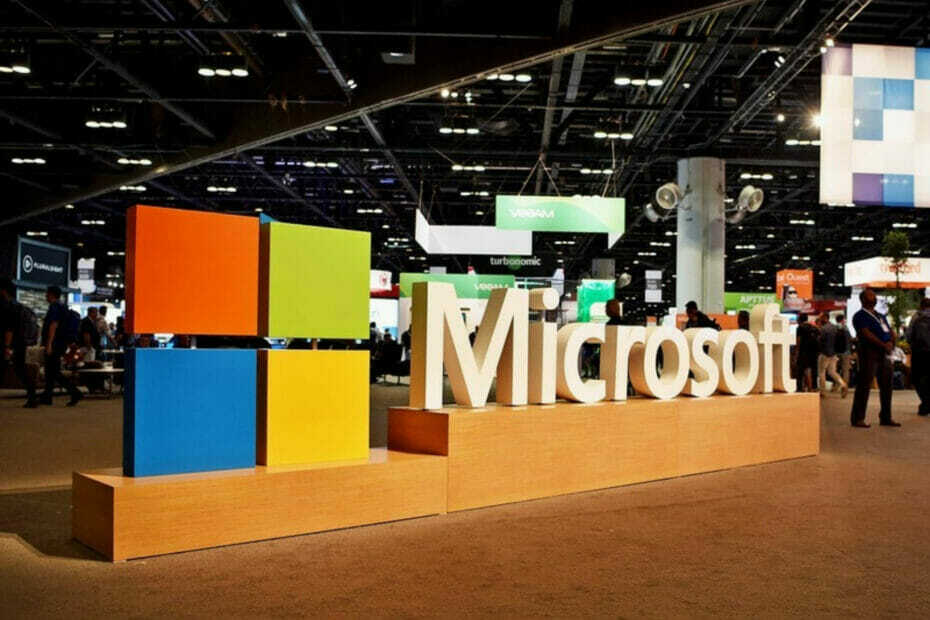
![Tumblr ბლოგი იხსნება მხოლოდ დაფაზე [სწრაფი შესწორება]](/f/60c726cf8fe00a59e222c3bf241ddc3f.jpg?width=300&height=460)